问题说明
-
通过Internet设置-》链接-》局域网设置-》代理服务设置,填写完地址后点选“确定”无反应,关闭窗口后重新打开‘局域网设置’,数据全无。
-
通过 开始菜单-》设置-》网络和Internet-》代理-》手动设置代理,填写地址后点选“保存”无果!
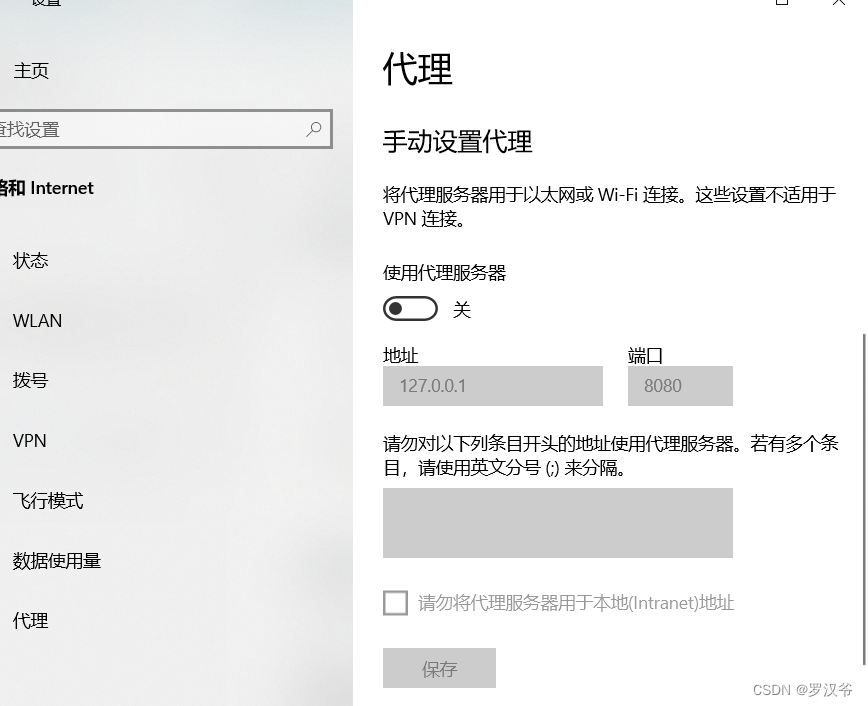
问题原因
系统未开启代理服务!
解决方法
- 打开注册表:
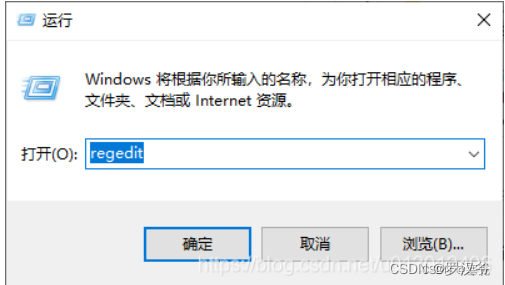
- 找到项目
HKEY_LOCAL_MACHINE\SYSTEM\CurrentControlSet\Services\WinHttpAutoProxySvc
找到标签: start ,并且双击打开,将数值改为2

- 重启电脑重试

 被折叠的 条评论
为什么被折叠?
被折叠的 条评论
为什么被折叠?





 被折叠的 条评论
为什么被折叠?
被折叠的 条评论
为什么被折叠?


